Situación hipotética de fusión de políticas
Este ejemplo describe:
•Instrucciones sobre cómo aplicar ajustes de políticas a productos de seguridad ESET Endpoint
•Cómo se fusionan las políticas cuando se aplican indicadores y reglas
Cuando el administrador quiere:
•Denegar el acceso a Oficina de San Diego a los sitios web www.forbidden.uk, www.deny-access.com, www.forbidden-websites.uk y www.forbidden-website.com
•Permitir el acceso a Departamento de marketing a los sitios web www.forbidden.uk y www.deny-access.com
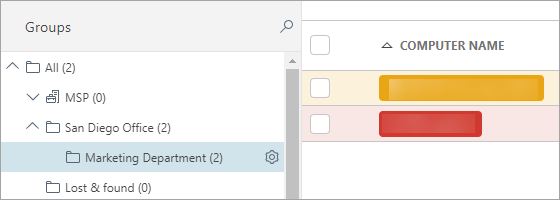
El administrador debe seguir estos pasos:
1.Crear el nuevo grupo estático Oficina de San Diego y, a continuación, crear Departamento de marketing como subgrupo del grupo estático Oficina de San Diego.
2.Desplazarse hasta Políticas y crear una nueva política como se indica a continuación:
i.Llamarla Oficina de San Diego.
ii.Desplegar Configuración y seleccionar ESET Endpoint para Windows
iii.Ir a Protecciones > Protección de acceso a la web > Administración de listas de URL
iv.Hacer clic en el botón ![]() Aplicar política y modificar Lista de direcciones haciendo clic en Modificar
Aplicar política y modificar Lista de direcciones haciendo clic en Modificar
v.Hacer clic en Lista de direcciones bloqueadas y seleccionar Modificar.
vi.Agregar las siguientes direcciones web: www.forbidden.uk, www.deny-access.com, www.forbidden-websites.uk y www.forbidden-website.com. Guardar la lista de direcciones bloqueadas y, a continuación, la lista de direcciones.
vii. Desplegar Asignar y asignar la política a Oficina de San Diego y a su subgrupo Departamento de marketing.
viii. Haga clic en Finalizar para guardar la política.
Esta política se aplicará a Oficina de San Diego y a Departamento de marketing y bloqueará los sitios web como se indica a continuación.
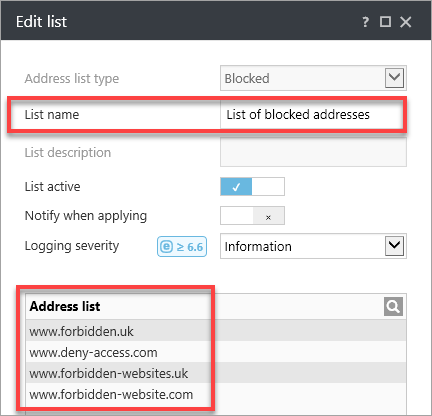
3.Desplazarse hasta Políticas y crear una nueva política:
i.Llamarla Departamento de marketing.
ii.Desplegar Configuración y seleccionar ESET Endpoint para Windows
iii.Ir a Protecciones > Protección de acceso a la web > Administración de listas de URL
iv.Hacer clic en el botón ![]() para Aplicar la política, seleccionar la regla Anexar y luego modificar la Lista de direcciones haciendo clic en Modificar La regla Anexar causa que la lista de direcciones se coloque al final al fusionar políticas.
para Aplicar la política, seleccionar la regla Anexar y luego modificar la Lista de direcciones haciendo clic en Modificar La regla Anexar causa que la lista de direcciones se coloque al final al fusionar políticas.
v.Hacer clic en Lista de direcciones permitidas > Modificar.
vi.Agregar las siguientes direcciones web: www.forbidden.uk y www.deny-access.com. Guardar la lista de direcciones permitidas y, a continuación, la lista de direcciones.
vii. Desplegar Asignar y asignar la política a Departamento de marketing
viii. Haga clic en Finalizar para guardar la política.
Esta política se aplicará a Departamento de marketing y otorgará acceso a los sitios web como se muestra a continuación.
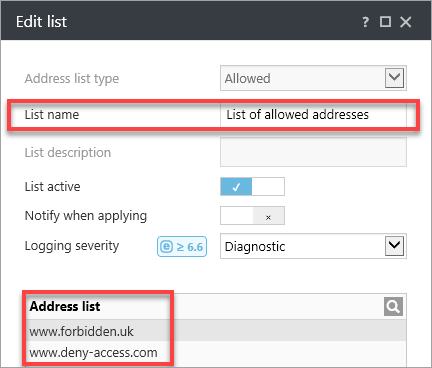
4.La política final incluirá las dos políticas aplicadas a Oficina de San Diego y Departamento de marketing. Abra ESET Endpoint Security y vaya a Configuración > Configuración avanzada > Protecciones > Protección de acceso a la web > expanda Administración de listas de URL. Se mostrará la configuración final del producto Endpoint.
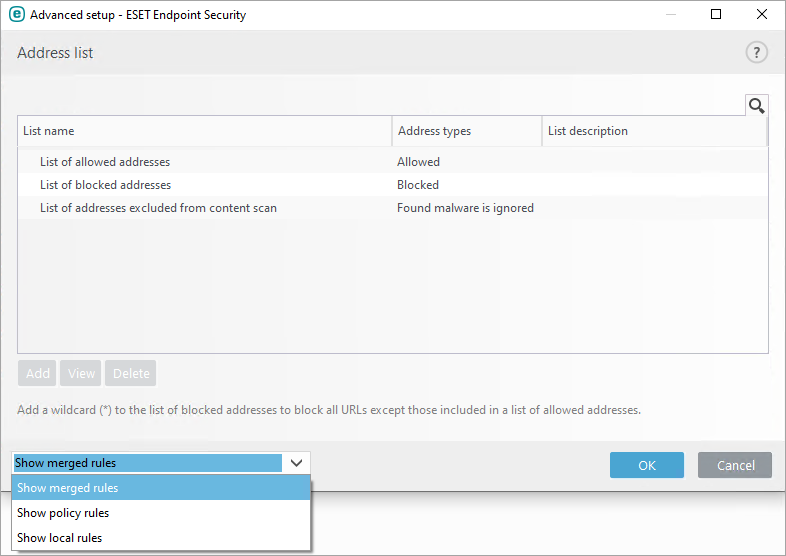
La configuración final incluye:
1. Lista de direcciones de la política Oficina de San Diego
2. Lista de direcciones de la política Departamento de marketing